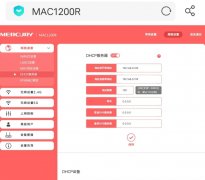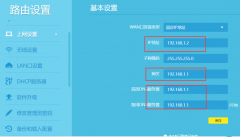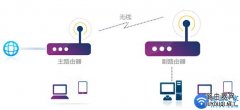tplink路由器无线桥接设置方法
时间:2020-06-17 栏目:路由器桥接
家里住房面积大,无线信号覆盖不好,想加装一个路由器,走网线又影响美观,那无线桥接就最适合了。
下面我用TP-LINK 给大家一步步演示一次,希望能给不会设置的朋友提供参考。路由器品牌不同,设置方法有所不同,但大同小异,道理是一样的。
无线桥接时主路由器不用动的,只要你以前可以正常上网就可以。把要桥接的路由器通电,用手机链接无线信号(通电以后就有一个没有加密的无线信号)无线名称在路由器的背面标签上有。

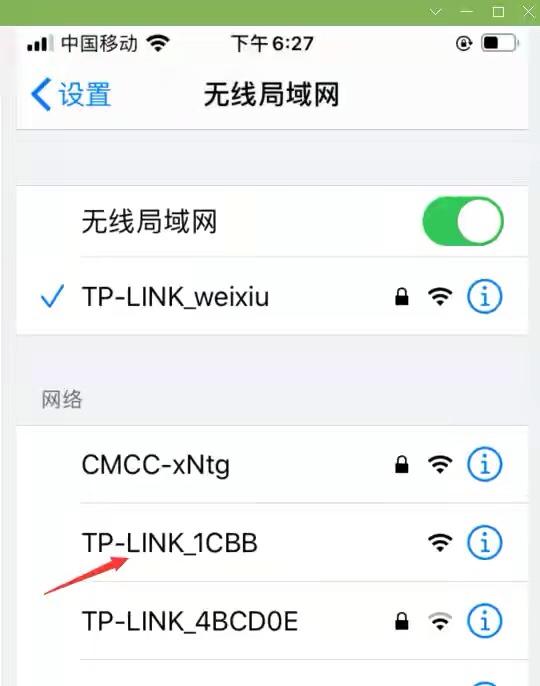
链接上以后,手机会自动弹出配置页面。

设置好管理密码,(自己随便想一个就可以,记住,一会儿还要用)。我们要退出此页面,重新进入路由器,因为我们在手机上设置,它会跳出设置向导,没法跳过。在电脑上可以忽略这一步,直接点击跳过向导就可以。如果第二次进不去管理页面,可以在浏览器上输入路由器背面的管理页面地址。

第二次进去以后,我们点击继续访问网页版,输入我们刚才设置的管理密码。
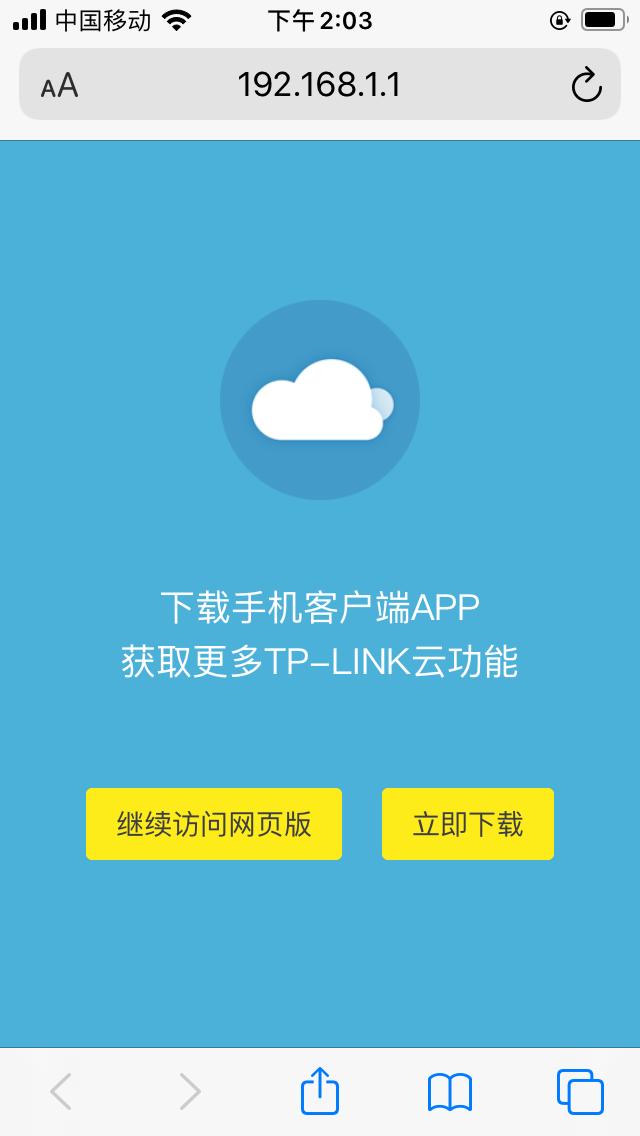
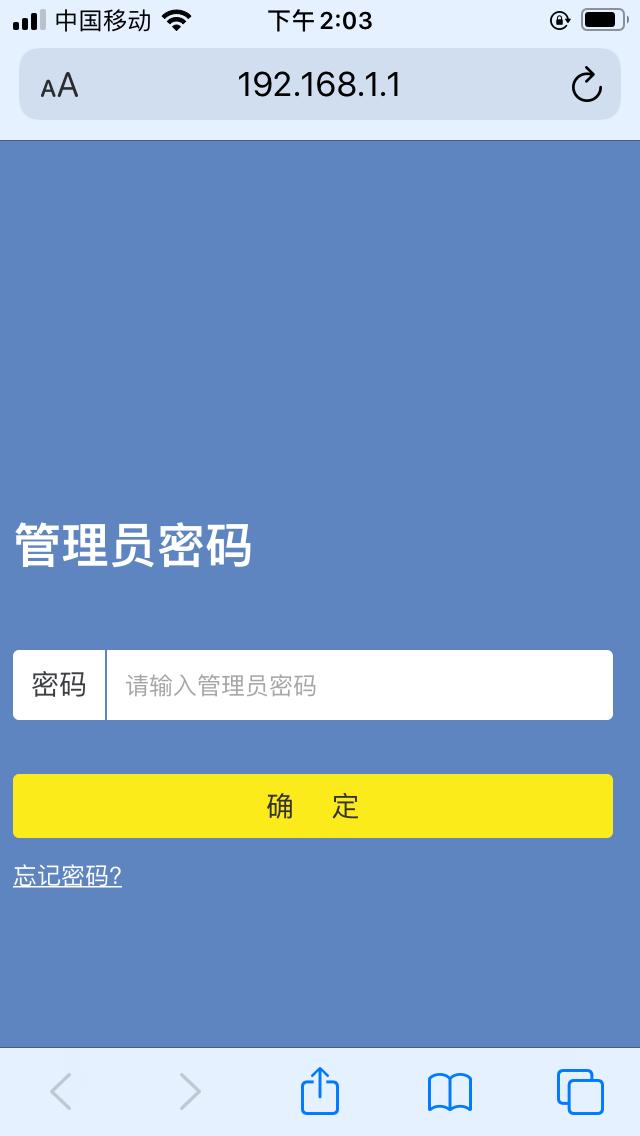
放大页面,移动页面找到跳过向导。
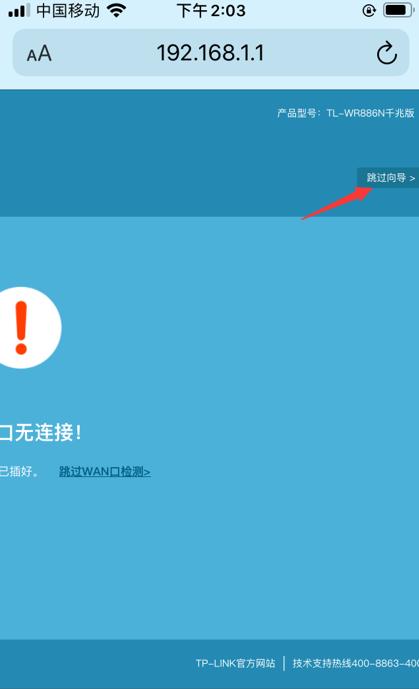
点击应用管理,找到无线桥接。
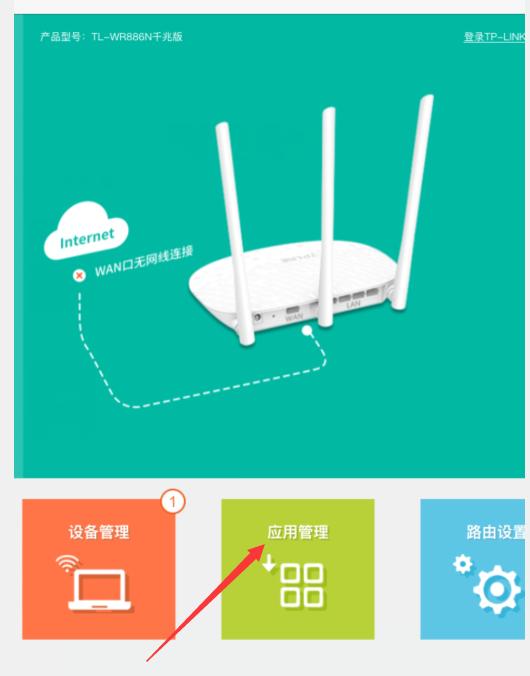
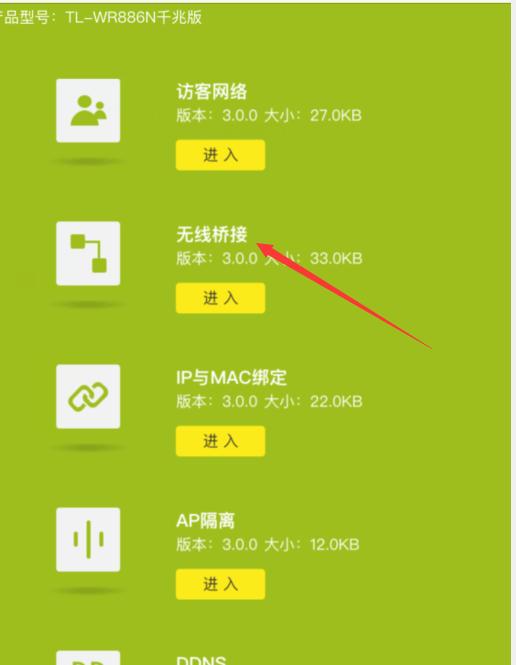
点击开始设置
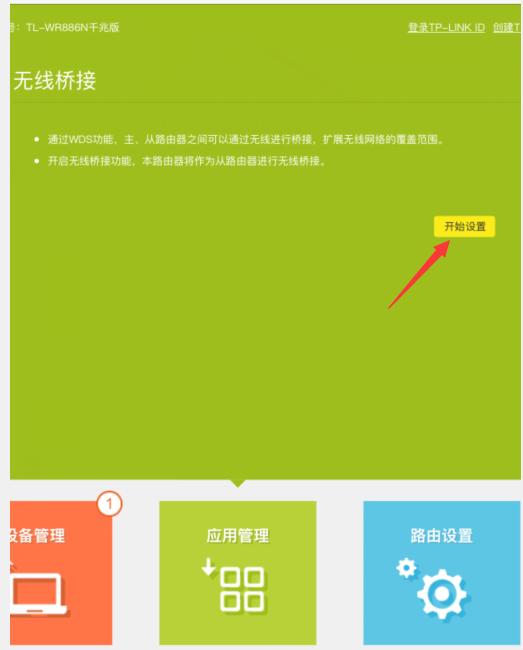
找到主路由器的无线名称,如果没有多刷新几次。找到以后选择主路由器的无线。
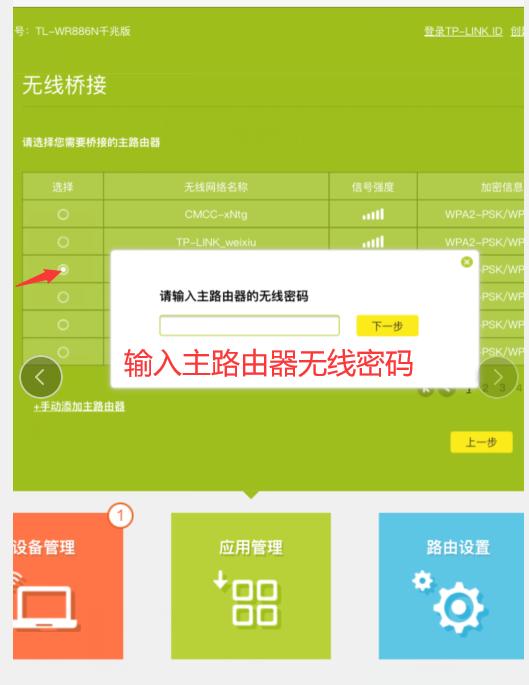
密码输入好以后,下一步,让它飞一会
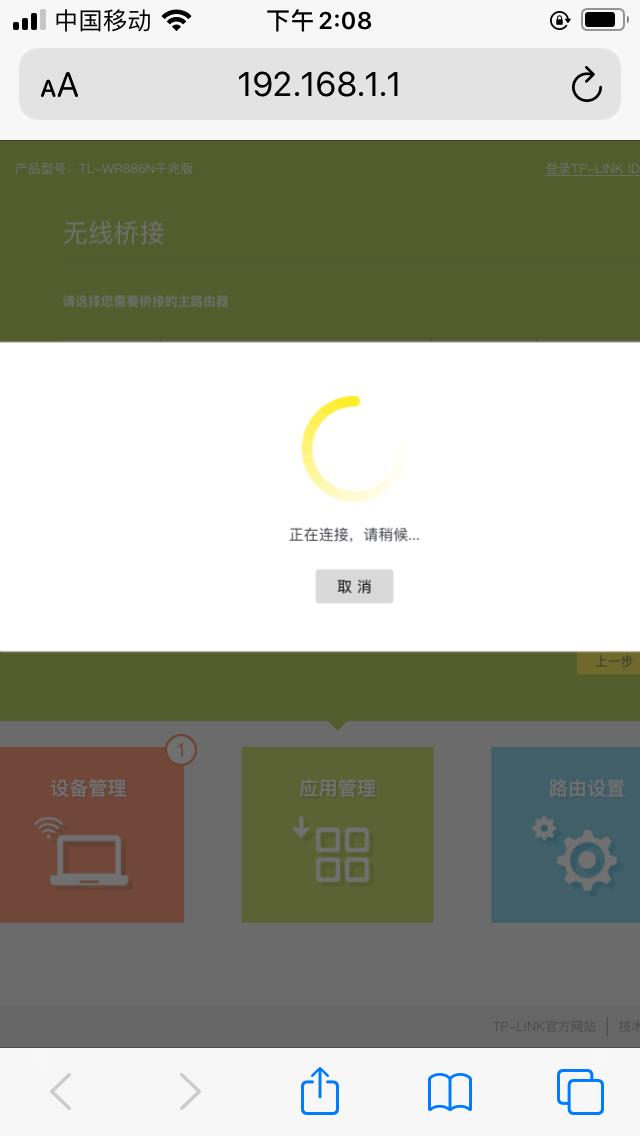

它自动把IP地址给你修改了,怕IP冲突,不用管,直接下一步
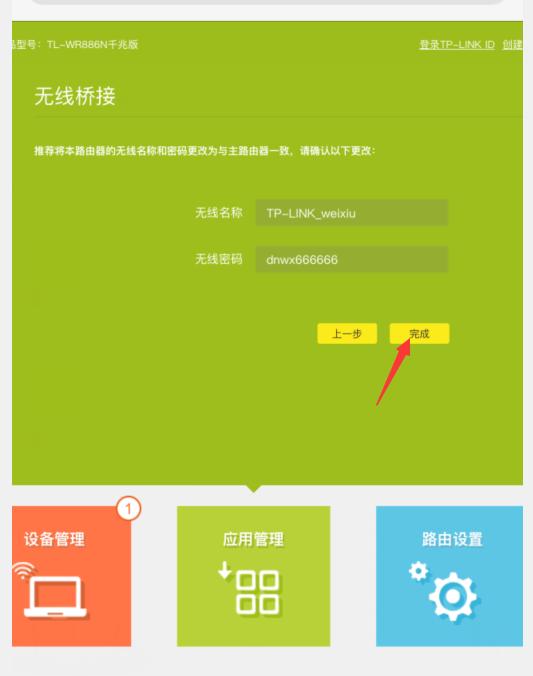
直接点完成退出就可以了,无线桥接就设置好了。
下一篇:无线路由器怎么进行有线桥接
相关文章